Zoiperの存在に気がつくのに、結構時間がかかりました。
SMRTalkを設定して
なんとか通話まではこぎつけたのですが
使い勝手がよくなくて、特に遅延が、
Zoiperでテストしたら、今までの苦労が
なんだったのか?というくらい衝撃をうけました。
以下に事の経過と設定方法をまとめてますので
ご参考にされてください。
1.今までの経過
電話アプリZoiperとてもよかったのでいろいろ調べてみました
スマホによっては、相性があるかもしれませんので
注意してつかってください
ダイヤル、SMARTalkの場合、今のままで問題あるかといえば
一番の問題は声の遅延ですね(通常使用だと着信も問題あり)
これはなんともしがたく
普通に会話しにくい、というのが問題としてありました
話すのにこつがいる感じですね、、(苦笑)
今まで他のアプリをすすめていまさら何なの?
とおしかりをうけそうですが
通話アプリをちゃんとつかってなかった
私につかわなければいけない状況である引っ越しが
あり必死でつかえないかと考えてやった経過でもあります
(引っ越し中、又落ち着いてからも調べてました)
たまたま、標準アプリから実験して最後にZoiperに気がついた
という感じです、しかし前記事の内容でも2つのアプリ併用にて
着信はほぼ問題ないです
私は、ふだん、あまり電話使わないのですが
今回引っ越しというイベントで、通話できる機器が
もう一つあると、非常に便利であるということを
とても再認識しました
と同時に普通に電話がなって、普通に話せるスマホという物は
格安SIMでは難しいのかなとおもって掲示板をのぞいてみたら
「Zoiperがいいよ」というコメントをみつけ
しらべてみたら、使っている方はもうすでにつかっており
ネット上にはもうすでに運用している方がおられました
最初のテストは私の場合悲惨な結果となりましたが
→21.Zoiperでのテスト
再テストでは問題なく非常によい印象をうけたので
→ZoiperテストPart2
じぶんなりにまとめてみました
今回Zoiperをダウンロードするにあたり
スマホをクリーンインストールしています
→SO-02G(Xperia z3 compact)のクリーンインストールについて
ついでにd-アカウントロックも再度経験しました(苦笑)
→d-アカウント、IDロック解除方法
コーデックテストまでされている方もおられます
私はSMARTalkのときにiLBCの印象がよかったので
これをつかってます(他のも簡易テストはしてみました)
図 Config→Accounts→(自分の設定をタップ)
→Audio Codec Settings→uLaw にチェックを入れ他を外す。Saveで保存

通話音質のチェック方法はいろいろありますが
TVや音楽をならして、きくという方法が簡単です
ただ音楽は音の連続性が強いので
話というてんでは、実験に合わないかもしれません?
おしゃべり形式のTVがちょうどいいのかもしれません
遅延は私の感覚では、たとえて言うなら
Zoiperが数文字遅れの感じなのが、
SMARTalkでは半行〜1行遅れといった感じでしょうか?
又、着信テストも4時間あけての着信も問題なく着信してます
これから長期間のテストにはいりますが、問題とかあれば
あとで報告する予定です
使用機種 SO-02G(Xperia z3 compact) Android 6.0.1
Zoiper 1.51 for Android
電話番号はFusion SMARTalkを使用
SIMは IIJmioを使用
2.Zoiper設定(Part2)、前記事に追加してます
Zoiper起動後
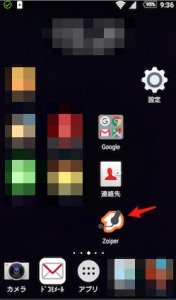
右上の Conffigをタップ(押す)

Accountsをタップ
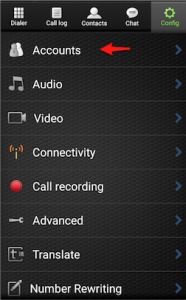
Add accountをタップ
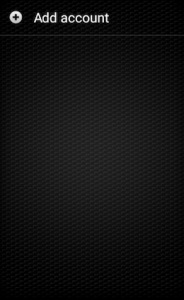
Account setup でYesをタップ

Account setup でManual configurationをタップ
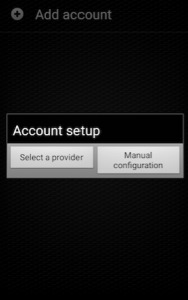
SIPを選択
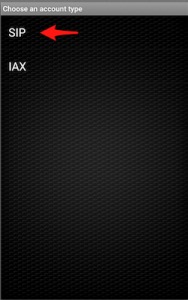
Account nameに smartalk(電話会社の名前、自分がわかりやすい物)
Host に smart.0038.net
Username に 右8桁の番号 (050を除いた番号)
Password にFusion(smartalk)からもらったパスワードを入力
SAVEで保存
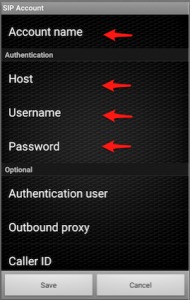
config → Accounts →smartalk → Audio Codec Settings
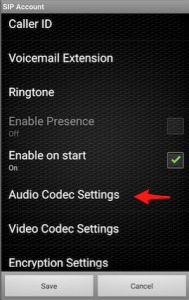
iLBCを選択 なるべくその他のcodecはチェックを外す
(注意:現在「uLaw」に変更して使ってます。2018年3月15日 追記参照)
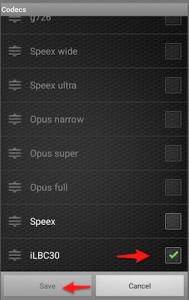
SAVEで保存しておく
Connectivityをタップ
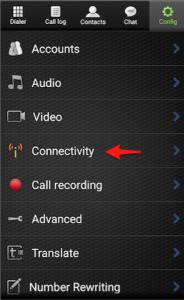
3つとも on にする(デフォルとでonなので いじらなくてもいいです)
Keep alive WiFi on (チェックを入れる)
Stay awake on
Run in background on
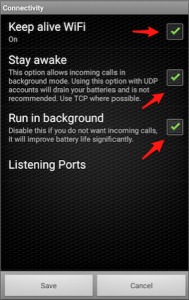
Advancedをタップ
Strip .-()[]{}/ in caller-id on
Start with Android on
Dialer integration on 電話帳(注*)から使えるようになる、アカウントも選べる
Use default account on 050だけになる(offにすると上記のアカウント選択)
(注意* 私は電話帳でなくて連絡先を使用してます)

以上で設定終わりです。
電話をかけるときは
左上のDialer で番号直接入力か
Contacts で相手を選べます (電話帳データーが呼び込まれてます)
連絡先(電話帳)からのアクセスは上記設定で可能です
Fusion SMARTalkの利点は、留守電機能があるのと
電波の悪い所にいて着信に失敗したときに
メールが転送される所がよい点ですね
電話をかけるときは
左上のDialer で番号直接入力か
Contacts で相手を選べます (電話帳データーが呼び込まれてます)
連絡先(電話帳)からのアクセスは上記設定で可能です
コーデックの所はお好みでいじられてみてください
だいたいこのような設定で安定しているように思います
H.30.3.11:追記;メールと留守録音声の転送に関しての記事です
FUSION IP-Phone SMARTの留守電設定と聞き方,設定は無料です
H.29.9.11 追記です
新バージョンのZoiper 2.2.47が設定出来ない時に参考にしてみてください,オレンジ色のあれです
どうしてもSMARTalkでやりたい場合
16.SMARTalkの着信が鳴らない! Part4 「着信をなるべく確実にするための設定」
18.SO-02G(Xperia z3 compact)の設定、SIMありでの運用 着信をなるべく確実にするための設定
HUAWEI P20 Liteの着信問題について
(H.30.7.18追記)バイク野郎の独り言さんのページを読んでいて
非常に興味深い結果が出ていたのでご参考に。
(引用させていただきました。検証ありがとうございます。)
以下引用
Grandstream Wave(最新版) : スリープ時に不着信
Zoiper(最新版):スリープ時に不着信(Beta も不着信)
Zoiper(古い v1.53): Zoiper ではこのバージョンのみが着信します
050Free(最新版): スリープ時に不着信
SMARTalk(最新版): スリープ時に着信します
050Plus(最新版): スリープ時に不着信します
CSipSimple(最新版): スリープ時に不着信
AGEphone(最新版):スリープ時に不着信
以上より
この2つが着信するようです。(3つ?)
詳細は上記ページを読まれてください。
アプリケーションプログラムの奥深さを感じます。
ちなみに
私の環境でのXperia Z3c SO-02G、Android 6.0.1の場合は
Zoiper1.53が安定していて
今でも1.53を使ってます。
必ずできるとは限りませんが、
旧バージョンの場所を書いてますのでご参考にされてください。
(H.30.8.6追記)
さらに進展があったようです
バイク野郎の独り言さんのページより
引用させていただきました。検証ありがとうございます。
以下引用です
各アプリは 2018-08-06 現在、Google Play からダウンロードできる最新版です。
GS Wave(1.0.3.10/2018-05-02)… 着信します
Zoiper(2.5.52/2018-08-03)… 着信します
050Free(2.0/2018-07-01)… 着信します
SMARTalk(1.4.3/2016-03-14)… 着信します
050Plus(6.1.7/2018-07-01)… 着信します
AGEphone(1.8.000/2018-07-19)… スリープ時に不着信(※)
Mizudroid(2.6.51/2018-07-31)… 着信します
(※)AGEphone はフォアグラウンドでないと着信しません。
画面を戻せないので、発信専用でしか使えません。
機種Xperia XZ1 Compact SO-02KでのZoiperの挙動とかについて
個人的には現在わりと安定している機種です。
Xperia z3compact SO-02Gからの機種変更でXperia XZ1 Compact SO-02Kを白ロムで選びました,現在テストレビュー中です



















コメントを残す